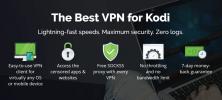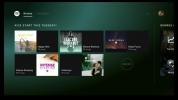Doplnok pre hru Pear Kodi, návod na inštaláciu a zisťovanie
Ako sa chystáme objaviť, Doplnok Channel Pear Kodi sa trochu líši od väčšiny ostatných doplnkov videa. Po prvé, existuje niekoľko typov doplnkov videa Kodi. Niektorí sa napríklad špecializujú na vopred nahraté filmy alebo televízne programy, zatiaľ čo iní kladú dôraz na živé IPTV streamy. Doplnok Channel Pear patrí do inej kategórie: klientske rozhrania. Jedná sa o doplnky, ktoré vám umožňujú prístup k online webovej službe priamo z Kodi.
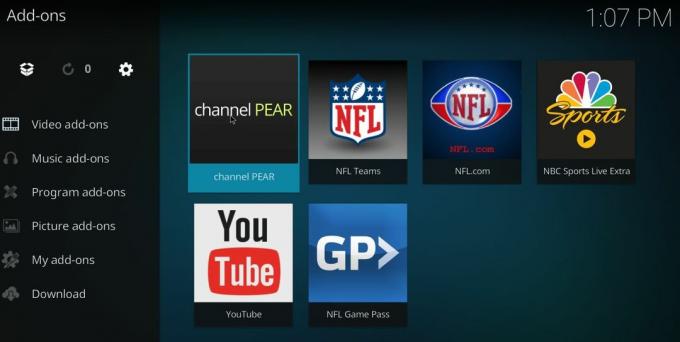
Sa predstaví ako „Mediálna platforma, ktorá vám umožní objavovať a pozerať obsah z celého sveta na vašich obľúbených zariadeniach“. Veľmi nás teší tento doplnok a služba, ktorá, ako uvidíte, ponúka nepreberné množstvo živých kanálov IPTV, z ktorých si môžete vybrať.
Jeho nastavenie je trochu viac zapojené, než na čo by ste mohli byť zvyknutí, ak ste už predtým nainštalovali iné doplnky pre video do Kodi. Za okamih pokryjeme jeho inštaláciu a konfiguráciu a urobíme z neho jednoduchý postup krok za krokom. Po jeho nainštalovaní, nakonfigurovaní a správnom fungovaní vás prevedieme prehliadkou doplnku - a služby Channel Pear - a ukážeme vám, čo má pár ponúknuť.
30-dňová záruka vrátenia peňazí
Pre ďalšiu ochranu počas streamovania použite sieť VPN
Dôrazne odporúčame používať sieť VPN vždy, keď používate Kodi. Poskytovateľovi internetových služieb zabráni vidieť, čo robíte a posielať vám oznámenia o porušení autorských práv, znižovať rýchlosť alebo prerušovať vaše internetové služby. Ďalšou výhodou použitia VPN je to, že vám umožňuje prístup k geo-zamknutému obsahu spoofing vašej polohy cez servery umiestnené po celom svete.
Existuje veľa dodávateľov VPN, z ktorých si môžete vybrať. Mnoho z nich sme vyhodnotili, pričom používatelia Kodi odporučili niekoľko faktorov. Medzi tieto faktory patria:
- Vysoká rýchlosť pripojenia
- Zásady bez protokolovania
- Žiadne obmedzenia šírky pásma
- Žiadne obmedzenia premávky
- Softvérová kompatibilita
Najlepšie VPN pre Kodi: IPVanish

Po otestovaní niekoľkých služieb VPN je naše najlepšie odporúčanie pre používateľov Kodi nepochybne IPVanish. Tento poskytovateľ ponúka kompletné bezpečnostné riešenie, ktoré spĺňa všetky naše kritériá. Pomocou priemyselného štandardného 256-bitového šifrovania AES sa vaše dáta takmer nedajú prelomiť a nemusíte sa obávať, že vaše súkromie bude ohrozená, ak stratíte pripojenie (ako sa to niekedy stáva pri VPN), pretože IPVanish je vybavený prepínačom automatického zabíjania a únikom DNS ochrana.
S obrovskou sieťou 850 serverov v približne 60 krajinách, bez obmedzenia rýchlosti, bez škrtenia, neobmedzenej šírky pásma, neobmedzeného prenosu, bez prihlásenia a klientske aplikácie dostupné pre väčšinu platforiem vrátane Windows, Mac OS, Android, iOS a Amazon Fire TV Stick, IPVanish má všetky funkcie, ktoré používatelia Kodi potrebujú najviac.
IPVanish ponúka 7-dňovú záruku vrátenia peňazí, čo znamená, že máte týždeň na testovanie bez rizika. Vezmite prosím na vedomie, že Návykové tipy čitatelia môžu tu ušetríte obrovských 60% o ročnom pláne, pričom mesačná cena klesla na iba 4,87 dolárov mesačne.
Inštalácia a konfigurácia doplnku Pear Pear
Inštalácia doplnku Channel Pear je proces pozostávajúci z viacerých krokov. Keďže doplnok predstavuje klientske rozhranie k webovej službe, prvá vec, ktorú musíte urobiť, je zaregistrovať sa do služby, ktorá je bezplatná.
Registrácia do služby Channel Pear
Nasmerujte prehliadač na webovú stránku Channel Pear na adrese https://channelpear.com a kliknite na „zaregistrujte sa zadarmo“V strede vľavo na obrazovke.

Možno budete chcieť prečítať Podmienky služby a Zásady ochrany osobných údajov kliknutím na príslušné odkazy a potom musíte kliknúť na „Súhlasím“V dolnej časti stránky.

Ďalej musíte vyplniť registračný formulár. Musíte si vybrať používateľské meno a heslo. Kvôli vašej bezpečnosti si zvoľte silné heslo, ktoré sa líši od akéhokoľvek iného hesla, ktoré používate. Po vyplnení formulára kliknite na „Prihlásiť Se”

Za pár minút dostanete e-mail na adresu, ktorú ste zadali pri registrácii. Prejdite do svojej doručenej pošty, otvorte potvrdzovací e-mail a kliknite na aktivačný odkaz.

Tým sa dostanete na prihlasovaciu stránku Channel Pear. Vaše používateľské meno by tu už malo byť; jednoducho zadajte svoje heslo a kliknite na „Prihlásiť sa”
Teraz ste aktivovali svoj účet na hru Pearl! Po prvom prihlásení sa zobrazí stránka vašej knižnice, na ktorej nemáte žiadny zdroj médií ani spárované zariadenie.

Pridanie zdroja do vašej knižnice Hruška kanála
Predtým, ako budete môcť používať hrušku Channel, musíte do knižnice pridať nejaké zdroje médií. Existuje niekoľko spôsobov, ako to urobiť v Channel Pear. Budeme ich popisovať podrobnejšie, keď vám neskôr poskytneme prehliadku so sprievodcom. Zatiaľ pridajte len jeden zdroj, aby sme mohli dokončiť nastavenie a ubezpečiť sa, že všetko funguje podľa očakávania.
Najjednoduchší spôsob, ako pridať zdroj, je kliknúť na odkaz „pridať zdroje médií“ smerom do stredu obrazovky. Zobrazí sa zoznam najpopulárnejších zdrojov.

V záujme tohto tutoriálu pridajme zdroj Weather Channel. Stačí kliknúť na jeho veľkú ikonu a prejdete na stránku podrobností zdroja

Na tejto stránke sa zobrazuje popis zdroja, zoznam súvisiacich médií, ktoré by sa vám mohli páčiť, a všetky komentáre používateľa týkajúce sa tohto zdroja. Všimnite si malú správu ONLINE v ľavom hornom rohu obrázka zdroja? Potvrdzuje sa, že zdroj funguje. „OFFLINE“ by znamenalo, že zdroj je momentálne nedostupný a „GEOLOCKED“ by naznačovalo, že k nemu máte prístup iba z určitých miest.
Ak chcete pridať zdroj do svojej knižnice, jednoducho kliknite na „pridať do knižnice“Vľavo hore nad obrázkom zdroja. Dostanete potvrdenie, že zdroj bol úspešne pridaný. Kliknite na „ZAVRIEŤ“A vráťte sa späť do svojej knižnice pomocou horného menu.
Inštalácia doplnku Channel Pear v Kodi
Ďalším krokom, ktorý musíme vykonať, je inštalácia doplnku v Kodi. Na obrazovke knižnice kliknite na ponuku „párovať“ v hornej časti zoznamu zdrojov a z rozbaľovacej ponuky vyberte položku Kodi.

Kliknite na tlačidlo Prevziať doplnok v hornej časti otvoreného dialógového okna.

Vyberte umiestnenie, kam chcete súbor zip stiahnuť, a kliknite na Uložiť. Nechajte okno prehliadača otvorené. K tomu sa veľmi skoro vrátime.
Poznámka: Predpokladáme, že to robíte z rovnakého zariadenia, na ktorom máte spustený Kodi. Ak to robíte z počítača a používate Kodi z iného zariadenia, mali by ste súbor zip uložiť na kľúč USB alebo na pamäťovú kartu, ktorú budete môcť vložiť do zariadenia Kodi.
Potom v rámci Kodi kliknite na Doplnky na ľavej table a kliknite na ikonu Prehľadávač balíkov v ľavom hornom rohu. Je to ikona, ktorá vyzerá ako otvorené pole.

Vyberte možnosť „Inštalovať zo súboru zip“, prejdite do priečinka (alebo kľúč USB alebo pamäťová karta), do ktorého ste súbor zip z predchádzajúceho kroku uložili, a kliknite na ikonu plugin.video.channelPEAR-master.zip súbor na inštaláciu doplnku.

Po niekoľkých sekundách správa potvrdí úspešnú inštaláciu doplnku.

Doplnok ešte nezačínajte! Najprv ju musíte spárovať s knižnicou.
Spárovanie Kodi s knižnicou Channel Pear.
Prejdite na svoje doplnky s videom a vyberte ikonu Hruška kanála a otvorte kontextové menu kliknutím pravým tlačidlom myši alebo stlačením klávesy „C“ a vyberte položku nastavenie.

Kliknite na prvý riadok s textom: „Kliknutím sem zadáte adresu URL svojej knižnice ...”. Na nasledujúcej obrazovke nahraďte všetok obsah adresou URL vašej knižnice. Nájdete ho na obrazovke prehliadača, ktorú ste nechali otvorenú po stiahnutí doplnku.
Ak ste túto stránku nechali otvorenú, nemusíte mať obavy. Jednoducho sa vráťte do knižnice Channel Pear, kliknite na ponuku Párovať v strede obrazovky a v rozbaľovacej ponuke vyberte položku Kodi. Zobrazí sa dialógové okno s adresou URL vašej knižnice.

Po zadaní adresy URL knižnice v Kodi kliknite na OK v pravom dolnom rohu a kliknite na druhý riadok, ktorý hovorí: „Po zadaní kliknite sem a uložte”.
To je všetko! Mali by ste byť pripravení ísť. Urobíme niekoľko kontrol, aby sme sa uistili, že je všetko v poriadku. Na stránke Doplnky Kodi Video spustite doplnok Channel Pear kliknutím na jeho ikonu.
Ak je všetko v poriadku, mali by ste vidieť zdroj meteorologického kanála.

Kliknutím na zdroj začne kanál pravdepodobne hrať.
A ako ďalšie overenie, ak sa v prehliadači vrátite do svojej knižnice Hruška kanála, uvidíte, že v paneli v hornej časti obrazovky sa teraz zobrazujú 1/2 zariadenia.

Teraz, keď sme všetko nainštalovali a nakonfigurovali, sa pozrime, čo môže ponúknuť Channel Pear!
zrieknutie: AddictiveTips.com neodmieta ani neodporúča použitie Kodi alebo akéhokoľvek doplnku na prístup k obsahu chránenému autorskými právami, na ktorý nemáte žiadne právo. Nie sme zodpovední za to, čo sa rozhodnete urobiť s obsahom tohto článku. Softvérové pirátstvo nie je niečo, čo podporujeme alebo schvaľujeme, a dôrazne odporúčame používateľom, aby mali prístup iba k obsahu, na ktorý majú zákonný nárok. Ako používateľ Kodi musíte podniknúť kroky, aby ste sa uistili, že neporušujete žiadny zákon o autorských právach.
Sprievodca Tour of Channel Pear.
Kanál Hruška sa úplne líši od väčšiny ostatných doplnkov. Celú svoju konfiguráciu, výber zdroja a organizáciu robíte z prehliadača a NIE z Kodi. Keď si však svoju knižnicu nastavíte podľa svojich predstáv, budete mať ľahký prístup k obsahu svojho obsahu v Kodi a z akejkoľvek inej klientskej aplikácie, ktorú s ním spárujete, a budete ju môcť sledovať.
Prehliadanie a pridávanie a odstraňovanie zdrojov
Toto je funkcia Hruška kanála, ktorú budete najviac využívať. Pridanie zdroja do kanála Hruška sa vykonáva zo stránky vašej knižnice. Kliknutím na ponuku MEDIA DB v hornej časti stránky sa zobrazia štyri možnosti: NAJPOPULÁRNEJŠÍ, NAJNOVŠIE, KATEGÓRIE a PREDLOŽTE MÉDIÁ.

Prvé dve možnosti vám umožňujú prehľadávať dostupné zdroje zoradené podľa popularity a dátumu pridania, pričom najpopulárnejšie a najaktuálnejšie smerom nahor.
KATEGÓRIE Vďaka tejto možnosti je prehliadanie dostupných zdrojov o niečo menej zastrašujúce. Ak hľadáte obsah v konkrétnom jazyku, je to určite najlepší spôsob, ako ísť.

A ako už vidíte, hovoríme aj o jazykoch, s Channel Pear nie ste obmedzení iba na anglický obsah. Aby sa váš zážitok z prehľadávania zdroja ešte zlepšil, anglická kategória sa ďalej člení na štyri kategórie.
V rámci Channel Pear je k dispozícii aj výkonný vyhľadávací nástroj, ktorý sa výrazne nachádza v hornej časti každej stránky MEDIA DB. Napríklad, ak chcete nájsť všetky rôzne zdroje „Discovery Channel“, jednoducho napíšte objav a udrel Vyhľadávanie Tlačidlo.
Zoznam všetkých zdrojov obsahujúcich „Discovery“ v ich názve.

A tu je ďalšia skvelá funkcia vyhľadávacieho nástroja: Ak chcete obmedziť výsledky vyhľadávania iba na funkčné doplnky, môžete kliknúť filter v pravom hornom rohu obrazovky a vyberte položku online alebo Geolocked. Geolokované zdroje budú samozrejme k dispozícii iba na konkrétnych miestach, ale dá sa to ľahko obísť pomocou VPN.
Odstránenie zdroja je ešte jednoduchšie ako pridanie zdroja. Na stránke knižnice jednoducho kliknite na ikonu koša v pravom dolnom rohu ľubovoľnej ikony zdroja a odstráňte ju z knižnice.
Spárovanie s viacerými zariadeniami
Knižnicu Channel Pear môžete okrem Kodi spárovať aj s inými zariadeniami. V súčasnosti podporuje okrem Kodi aj Roku, Amazon Fire TV, Chromecast a Plex. Mohli by ste mať viac zariadení rovnakého alebo iného typu a mať prístup k vašej zdrojovej knižnici z ktoréhokoľvek z nich.
Obmedzenia bezplatnej služby
Zatiaľ čo registrácia na Channel Pear nestojí nič, bezplatná služba je dosť obmedzená - do svojej knižnice môžete pridať naraz iba 5 zdrojov. Ak chcete pridať viac, musíte sa rozhodnúť pre platené predplatné Premium. Pravdepodobne by ste však mohli zostať s bezplatnou službou a pridávať a odstraňovať zdroje podľa toho, ako sa menia vaše potreby prezerania. Nezdá sa, že by sa zmenilo zostava zdrojov napokon tak často, ako chcete.
Ďalším obmedzením bezplatnej služby je to, že môžete spárovať iba dve súčasné zariadenia. Ak máte viac ako dva prehrávače médií, budete musieť ísť so službou Premium.
Štruktúra cien za prémiové služby
Služba Premium je lacná a jej cenová štruktúra je ľahko zrozumiteľná. Existuje iba jedna úroveň: Premium. Cena sa pohybuje medzi niečo cez dva doláre až 2,99 dolárov mesačne, v závislosti od zvoleného termínu odberu, ako je uvedené nižšie.

Služba Premium vám poskytne neobmedzené zdroje médií, neobmedzené spárované zariadenia, schopnosť vytvárať zoznamy skladieb a prístup k kanálom MRSS.
Výhody a nevýhody hrušky Channel
Jednou z najväčších silných stránok spoločnosti Channel Pear je určite počet zdrojov, ktoré ponúka. S viac ako 2000 zdrojmi streamovania, z ktorých si môžete vybrať, je tu skutočne niečo pre každého profilu diváka.
Ďalšie veci, ktoré sa nám na hrušky kanála páčili, je to, že obsahuje stav online / offline / geolokovaný v reálnom čase pre všetky zdroje, ako aj komentáre ostatných používateľov o každom zdroji. Uľahčuje to preverenie „zlých zdrojov“.
Na druhej strane môže byť veľkou prekážkou, že budete musieť otvoriť prehliadač, aby ste mohli spravovať svoje zdroje. Na druhej strane vám umožňuje nakonfigurovať službu iba raz a mať prístup ku všetkým zdrojom z ľubovoľného spárovaného zariadenia.
Ďalšou nevýhodou kanála Pear je obmedzený počet kategórií pri prehľadávaní zdrojov. Niektoré kategórie sú veľmi veľké. Vezmite napríklad Live Stream> angličtina> zábava kategórie. Obsahuje viac ako 500 zdrojov. Toto je 21 stránok, z ktorých si musíte prezrieť všetky dostupné stránky. Našťastie vyhľadávací nástroj uľahčuje hľadanie konkrétneho obsahu.
Ďalšie zaujímavé možnosti
Ak máte záujem o kvalitný živý obsah IPTV v službe Kodi, odporúčame vám tento nedávny článok, v ktorom si prečítame niekoľko ďalších zaujímavých doplnkov IPTV: Najlepšie IPTV doplnky pre Kodi: Ones stále pracuje v roku 2017.
Doplnok Wolfpack je tiež vynikajúcou voľbou pre živý obsah IPTV. Nedávno bol uvedený na návykových tipoch: Ako nainštalovať doplnok Wolfpack Kodi, pracovné zdroje na rok 2017.
záver
Channel Pear je určite jedným z jedinečných doplnkov spoločnosti Kodi. Prístup k vašej knižnici na viacerých zariadeniach je veľmi jednoduchý, čím sa dosiahne trend vykonávania všetkých konfigurácií pomocou Kodi. Aj keď je bezplatná služba trochu obmedzená, sme presvedčení, že to nebude pre väčšinu používateľov príliš veľký problém. Aké sú vaše obľúbené zdroje? Stretli ste sa s problémami s inštaláciou alebo konfiguráciou? Zanechajte nám komentár nižšie!
Vyhľadanie
Posledné Príspevky
Super Bowl 2020 na Kodi: Ako žiť stream Super Bowl
2019 Super Bowl ukončí ďalší vzrušujúci rok Americký futbal. Vstúp...
10 najlepších bezplatných aplikácií pre televíziu Fire a Fire Stick v roku 2020
Amazon Fire Fire a Fire TV Stick sú dve z najlepších zariadení na s...
Najlepšie alternatívy k Hulu v roku 2020: Držte krok so svojimi obľúbenými reláciami
Hulu vstúpil na internetový trh s videom v polovici 21. storočia s ...